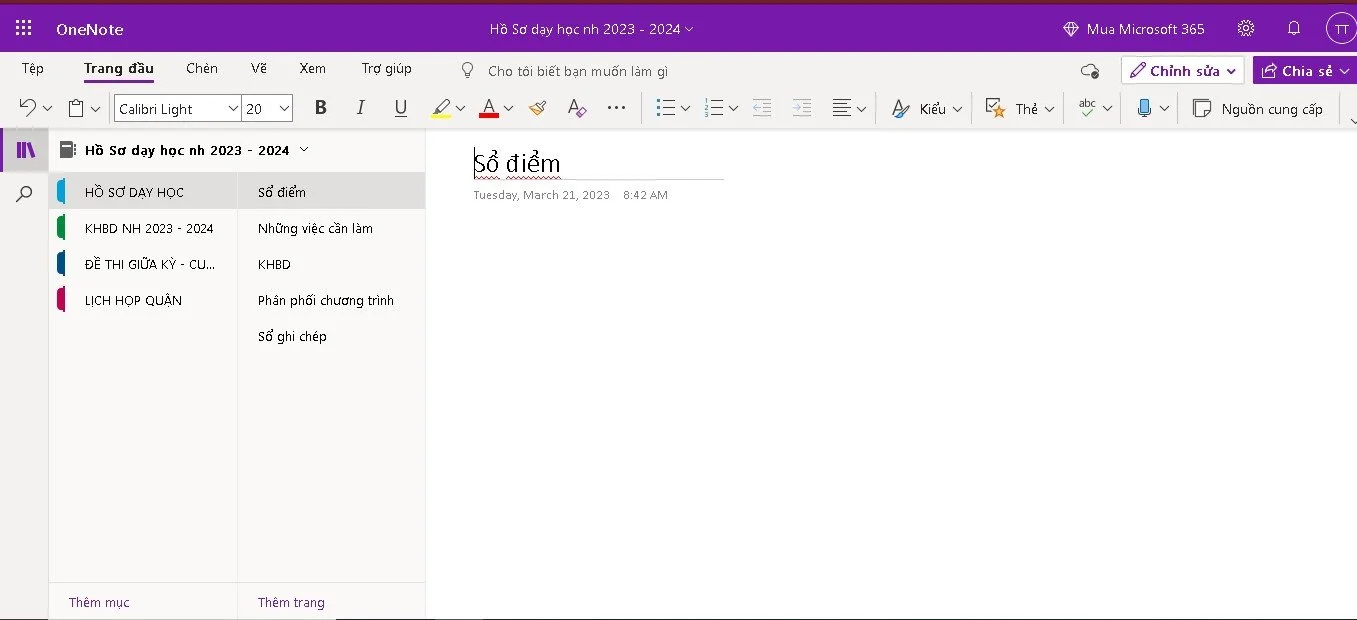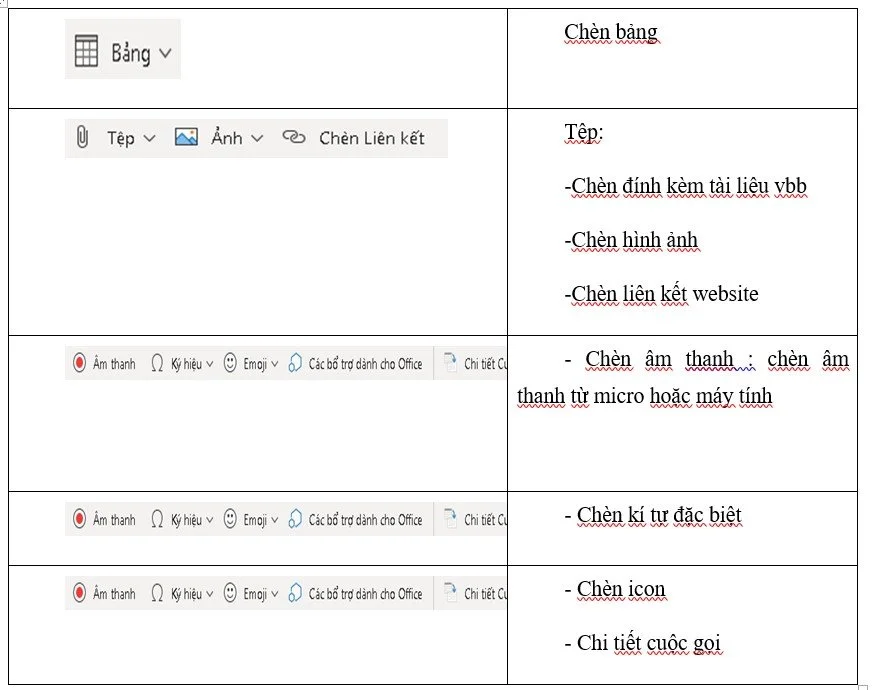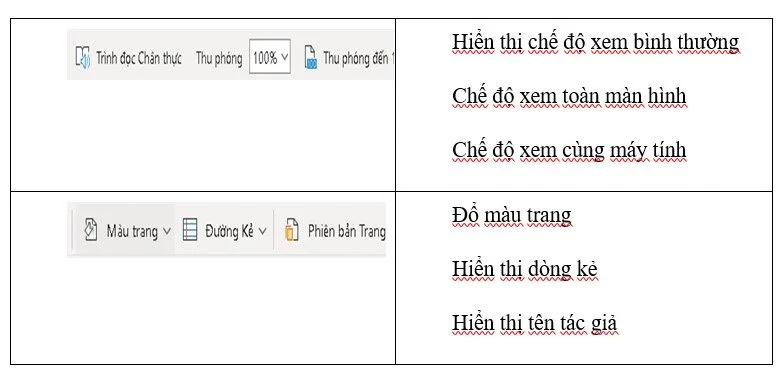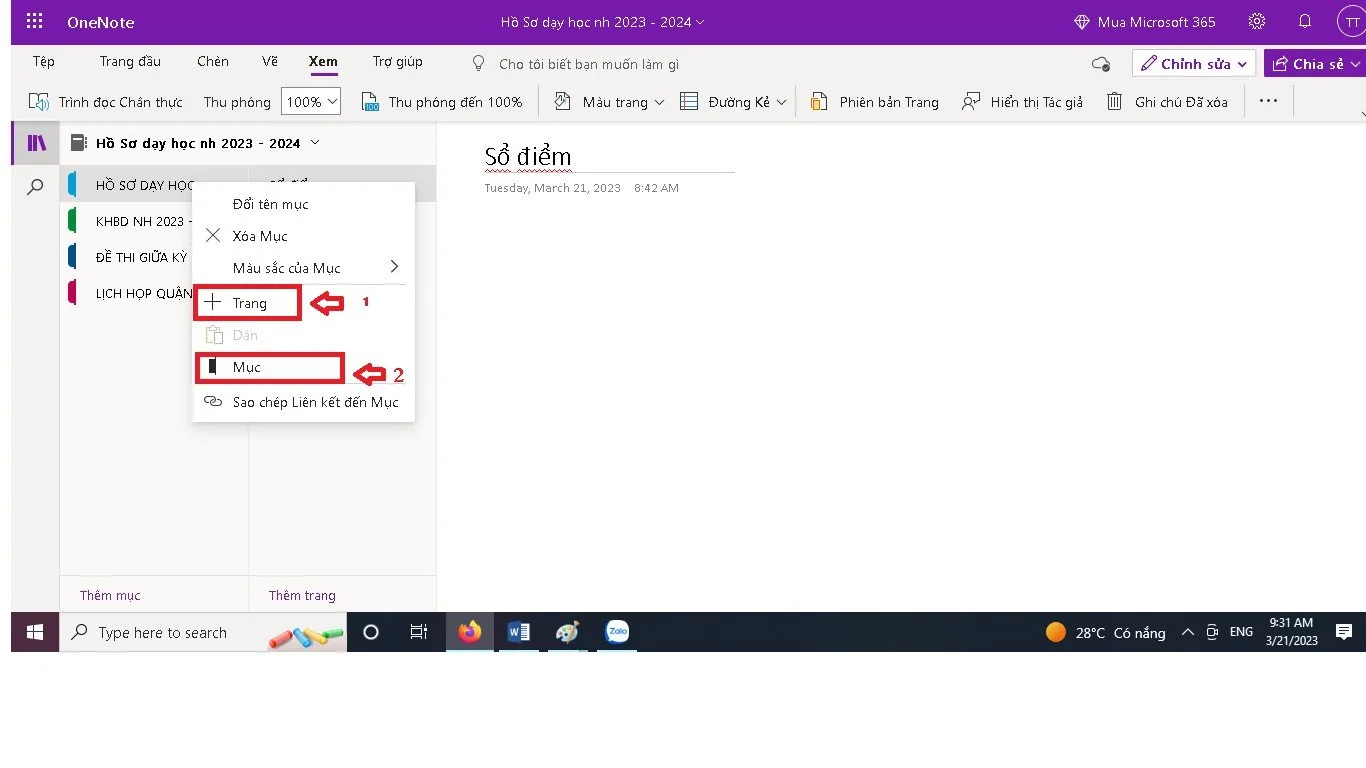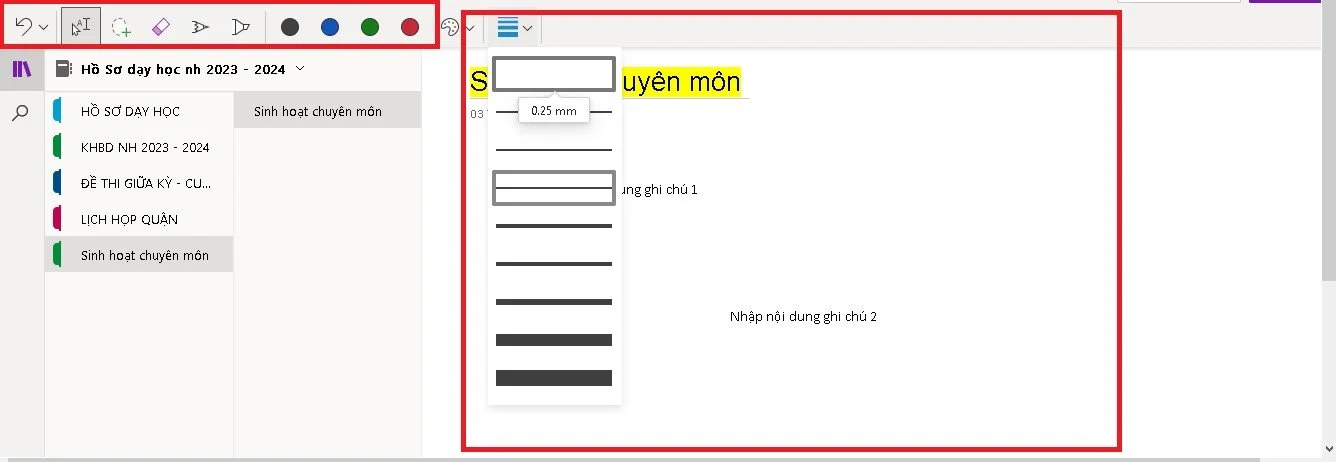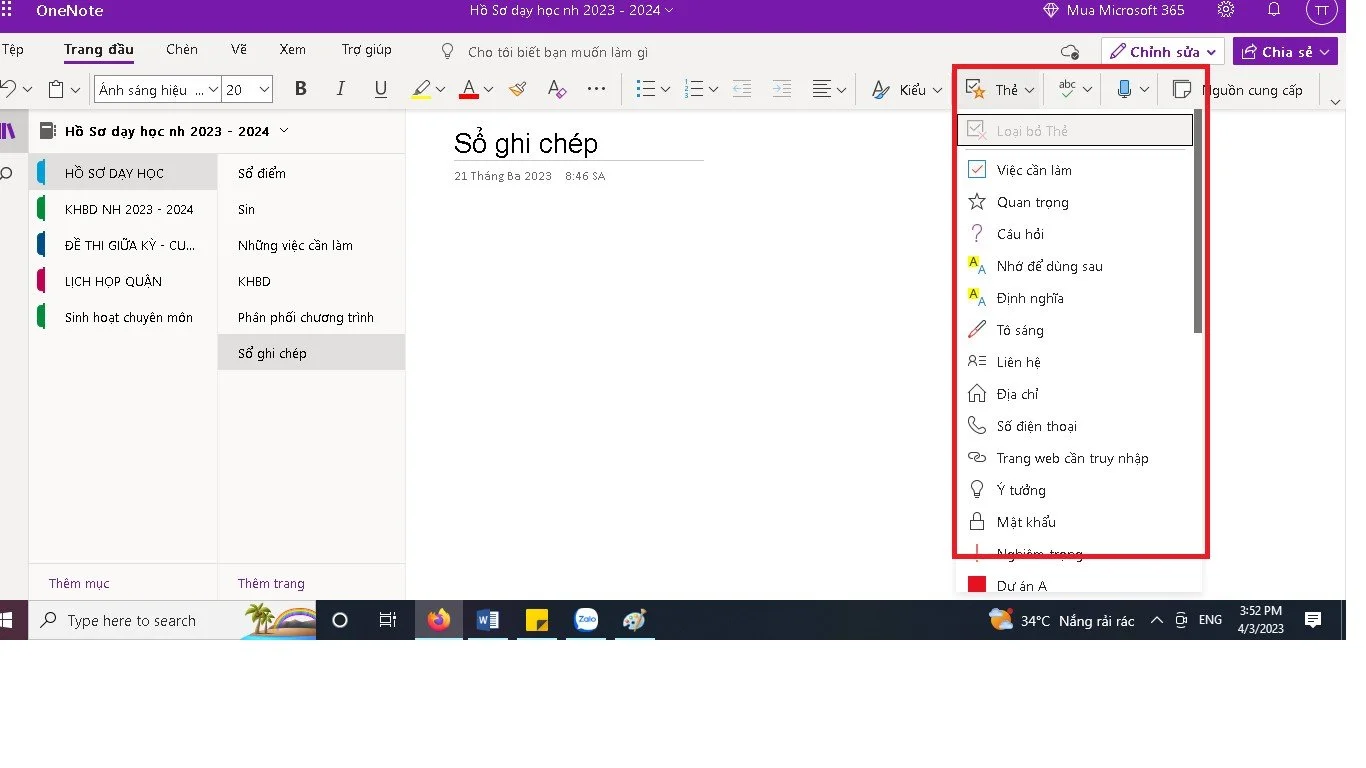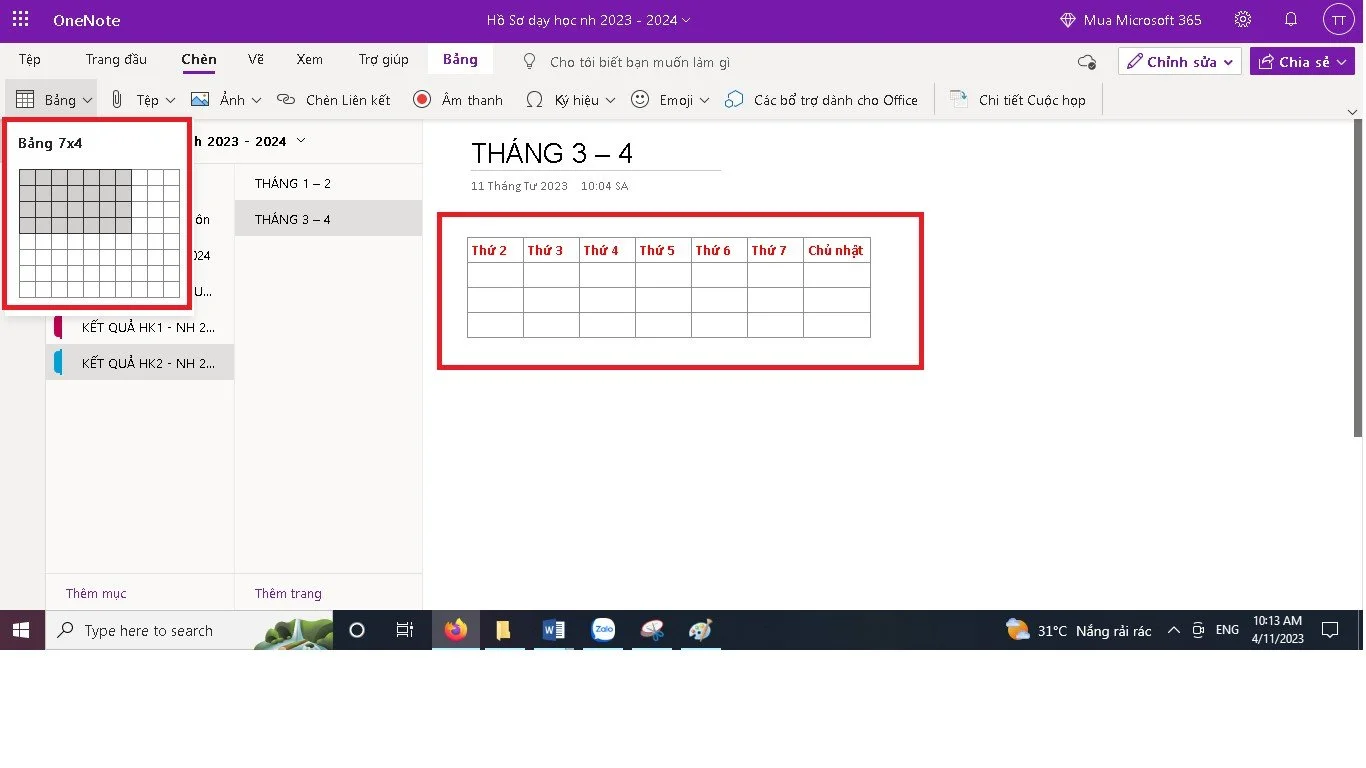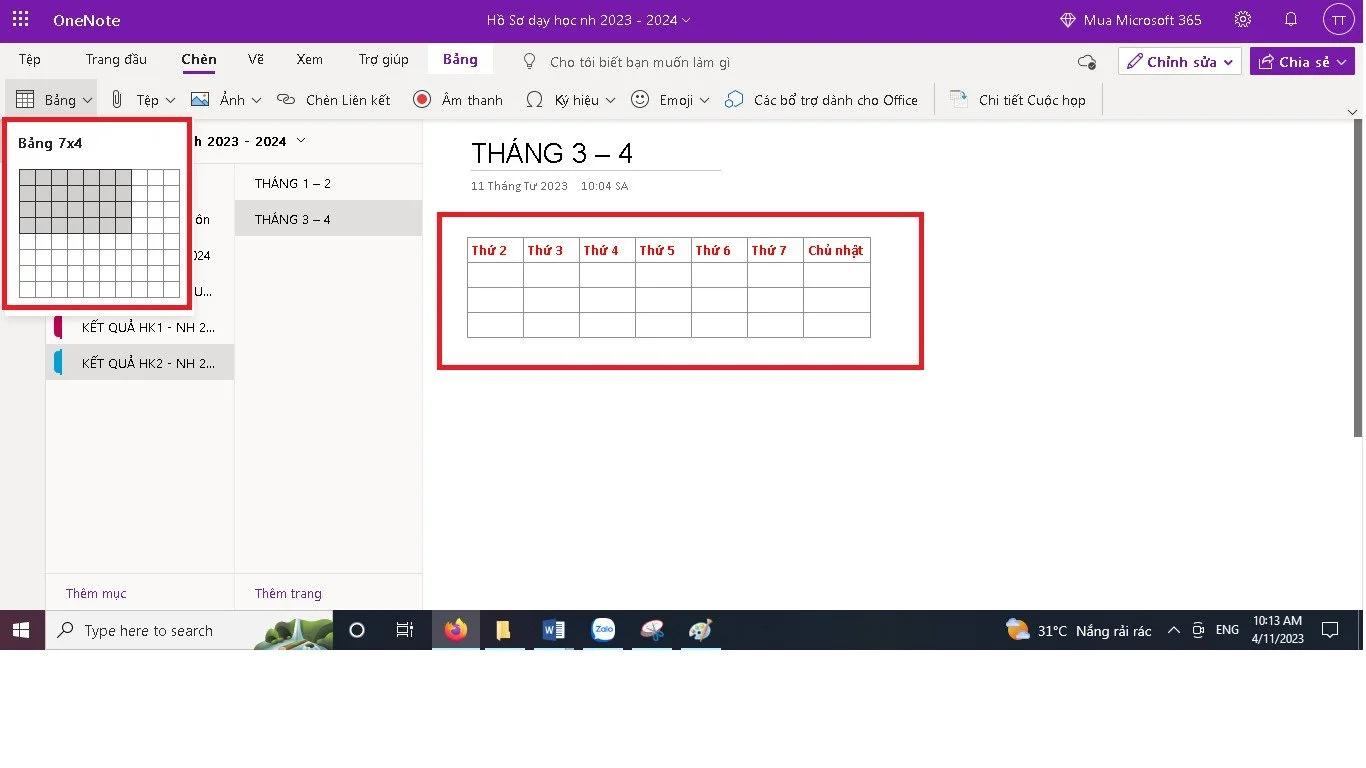Sử dụng One Note để quản lý hồ sơ dạy học, Tiểu học , Trung Học Cơ Sở, Phổ Thông Trung học
OneNote là một công cụ quản lý ghi chú và tổ chức thông tin mạnh mẽ, có thể giúp bạn quản lý hồ sơ dạy học của mình cho các lớp Tiểu học, Trung học cơ sở và Trung học phổ thông một cách hiệu quả. Sau đây là một số gợi ý về cách sử dụng OneNote để quản lý hồ sơ dạy học:
Tạo một cuốn sổ ghi chú cho mỗi lớp học: Bạn có thể tạo một cuốn sổ ghi chú cho mỗi lớp học và sắp xếp các mục theo chủ đề như bài giảng, bài kiểm tra, hoạt động lớp học, phân tích bài học, và tài nguyên.
Tạo các trang theo tuần: Bạn có thể tạo các trang theo tuần trong mỗi cuốn sổ ghi chú để tổ chức bài giảng, hoạt động lớp học và bài kiểm tra cho mỗi tuần. Bạn có thể sử dụng các chủ đề và cấu trúc khác nhau cho các trang này, tùy thuộc vào nhu cầu của bạn.
Tạo các trang theo chủ đề: Ngoài việc tạo các trang theo tuần, bạn cũng có thể tạo các trang theo chủ đề để tổ chức thông tin của mình. Ví dụ, bạn có thể tạo các trang cho các phần mở đầu, lý thuyết, ví dụ và bài tập. Từ đó, bạn có thể tìm kiếm và truy cập thông tin theo chủ đề.
Sử dụng các tính năng của OneNote: OneNote có nhiều tính năng hữu ích để giúp bạn quản lý thông tin của mình. Ví dụ, bạn có thể sử dụng tính năng ghi âm để ghi lại bài giảng của mình, tính năng phát hiện chữ viết tay để chuyển đổi các ghi chú viết tay thành văn bản, và tính năng gắn thẻ để phân loại các ghi chú của mình theo từ khóa.
Chia sẻ các sổ ghi chú với học sinh và phụ huynh: Bạn có thể chia sẻ các sổ ghi chú của mình với học sinh và phụ huynh để giúp họ truy cập các tài liệu và thông tin liên quan đến lớp học. Với tính năng chia sẻ của OneNote, bạn có thể chia sẻ các sổ ghi chú của mình dưới dạng file PDF hoặc địa chỉ liên
1.Giới thiệu cơ bản giao diện làm việc
2.Các thanh công cụ của OneNote
Trong thẻ Trang đầu ta có thể sửa
Định dạng font chữ, cỡ chữ, kiểu chữ, màu chữ… tương tự như trong Word
Trong thẻ Chèn có thể :
Trong thẻ Vẽ ta có thể:
Trong thẻ View(xem) có thể:
3. Tạo mới một Notebook
Bước 1: Click File --> New
Bước 2: Chọn nơi có thể lưu Notebooks (Ví dụ: OneDrive) hoặc trên máy tính cá nhân (This PC)
Tạo hồ sơ năm học
Bước 3: Sau khi lưu thành công, bạn sẽ thấy Section mới được tạo
4. Cách mở một cuốn sổ tay đã có
Nếu ta đang làm việc trên một quyển sổ tay A nhưng lại muốn mở tới quyển sổ tay B trên Onenote thì sẽ làm như sau
5. Thêm section và trang (add page)
Section trong OneNote giống như các thẻ màu chủ đề trong sổ tay giấy. Không như giấy, OneNote cho phép bạn tạo ra nhiều section trong một sổ tay (Notebook).
* Để thêm Trang ta làm như sau:
Bước 1: Click chuột phải vào bất kỳ thẻ nào (Trang) trên cùng của trang chọn Trang
Bước 2: Nhập tiêu đề cho Section mới và Enter. Để thay đổi vị trí giữa các Section, nhấn giữ chuột trái vào một Section bất kỳ vào kéo đến vị trí mong muốn
* Để thêm trang bạn làm như sau:
Bước 1: Click vào Add page (1) nằm phía bên phải trang
Bước 2: Nhập tiêu đề vào phần Trang đầu cho trang sau đó nhấn Enter. Để thay đổi vị trí giữa trang, nhấn giữ vào trang bất kỳ cần thay đổi và kéo đến vị trí mong muốn.
Thêm trang mới trong onenote
6. Nhập hoặc xóa ghi chú, gán thẻ cho ghi chú
OneNote cho phép chọn bất cứ nơi nào trong khung soạn thảo (1) và bắt đầu nhập dữ liệu (2).
Có thể nhấn giữ chuột trái và di chuyển đến vị trí mong muốn (4).
- Sử dụng các công cụ vẽ trong thẻ Draw để vẽ trong ghi chú hoặc sử dụng các đối tượng có sẵn trong công cụ Shape (1)
- Xóa ghi chú, chọn một ghi chú và click chuột phải chọn Delete hoặc nhấn phím Delete trên bàn phím
- Gán thẻ cho ghi chú: Thẻ là một cách để phân loại và đăt ưu tiên ̣ ghi. Với thẻ, bạn có thể nhanh chóng trở lại các muc quan trọng, nhắc bản thân về các việc cần làm hoặc lọc các ghi chú mà bạn muốn chia sẻ với người khác. Ban có thể gắn thẻ cho bất kỳ thứ gı̀, từ môt dòng văn bản cho tới toàn bộ đoan văn.
Để gán thẻ cho ghi chú bạn làm như sau:
Bước 1: Đặt con trỏ ở đầu dòng văn bản.
Bước 2: Trong thẻ Home chọn một thẻ muốn gán trong mục Tags
Gán thẻ cho ghi chú
7. Thêm liên kết (link), hình ảnh và tập tin vào một trang
* Thêm liên kết (link) vào ghi chú:
Khi gõ một đoạn văn bản mà OneNote nhận ra dưới dạng một liên kết thì nó sẽ tự động định dạng như một đường link. Ví dụ như khi bạn nhập www.office.com vào ghi chú của bạn, OneNote sẽ chuyển thành một kếtnối, khi bấm vào kết nối này sẽ mở trang web Office trong trình duyệt của bạn.
Có thể thêm link vào trong phần ghi chú (bao gồm cả chữ, hình ảnh, đến những trang khác và section) với các bước như sau:
Bước 1: Chọn URL vào
Bước 2: Click Insert > Liên kết
Bước 3: Trong hộp thoại Link, nhập URL của đường dẫn vào phần Address
Bước 4: Nhấn chèn
* Thêm hình ảnh vào ghi chú: Thêm một hay nhiều hình ảnh vào trong ghi chú như sau:
Bước 1: Trong bất kì trang nào, chọn nơi bạn muốn thêm hình vào
Bước 2: Click Chèn, và sau đó theo một trong các tùy chọn:
+ Từ tệp: để chụp một phần màn hình máy tính của bạn và thêm vào note như một hình.
+ Từ camera : để thêm một file hình được lưu trên máy tính hoặc ổ đĩa khác, hoặc USB.
+ Từ trên mạng : để tìm và thêm hình từ trang Search hình ảnh của Bing, OneDrive của bạn hoặc một trang web nào đó.
* Thêm tập tin : OneNote có khả năng lưu trữ toàn bộ thông tin về
các chủ đề, dự án lại với nhau trong cùng một nơi bao gồm những bản copy của các tài liệu và tập tin liên quan.
Bước 1: Trong OneNote, chọn trang muốn thêm tập tin hoặc tài liệu vào.
Bước 2: Click Insert --> File tệp
Bước 3:
Thêm tập tin
8. Thêm bảng và sắp xếp thông tin trong bảng
Bảng biểu là cách tuyệt vời để tổ chức và sắp xếp thông tin trong các ghi chú của bạn.
Tạo bảng trong OneNote như sau:
Bước 1: Click Insert > Table.
Bước 2: Di chuyển con chuột trên lưới để chọn kích thước table bạn mong
muốn, sau đó click chuột trải để thêm table. Ví dụ, khi chọn table 7x4 sẽ tạo ra mộttable có 7 cột và 4 dòng
Thêm bảng
Hoặc có thể click Insert --> Table --> Insert Table… để nhập số hàng , cột như ý và bấm OK để tạo bảng.
Thêm bảng
9. Lưu và đồng bộ sổ tay, chia sẻ công việc
- Lưu và đồng bộ sổ tay: OneNote không có nút Save.
- Nhập địa chỉ email cần chia sẻ - Nhấn Gửi
Chia sẻ ghi chú, công việc với người khác
Hoặc copy link Sao chép
10.Nội dung vấn đề đặt ra, đã giải quyết
OneNote là một ứng dụng ghi chú và quản lý thông tin được phát triển bởi Microsoft. Nó cung cấp cho người dùng nhiều tính năng hữu ích để quản lý thông tin, ghi chú, tạo danh sách công việc, lưu trữ tệp và hình ảnh và nhiều tính năng khác.
Một số vấn đề mà người dùng thường gặp phải khi sử dụng OneNote bao gồm:
Quản lý ghi chú: Nếu không sắp xếp ghi chú một cách có hệ thống, người dùng có thể gặp khó khăn trong việc tìm kiếm thông tin. Để giải quyết vấn đề này, người dùng nên tạo các phân loại cho ghi chú của mình và sắp xếp chúng vào các phân loại đó.
Đồng bộ hóa dữ liệu: Người dùng có thể gặp khó khăn khi cố gắng đồng bộ hóa dữ liệu giữa các thiết bị khác nhau, như máy tính và điện thoại di động. Để giải quyết vấn đề này, người dùng nên đăng nhập vào tài khoản Microsoft của mình trên tất cả các thiết bị và đảm bảo rằng tất cả các thiết bị đang sử dụng cùng một phiên bản OneNote.
Tài liệu lớn: Nếu tài liệu của bạn quá lớn, có thể dẫn đến tình trạng trễ hệ thống và khó khăn trong việc tìm kiếm thông tin. Để giải quyết vấn đề này, người dùng nên tạo nhiều tài liệu khác nhau và chia nhỏ nội dung của chúng thành các phần nhỏ hơn để dễ dàng tìm kiếm.
Bảo mật: Nếu bạn lưu trữ thông tin nhạy cảm trong OneNote, bạn nên đảm bảo rằng tài khoản Microsoft của bạn được bảo mật và mật khẩu được đặt một cách an toàn.
Với những lưu ý trên, bạn có thể sử dụng OneNote một cách hiệu quả để quản lý thông tin và tài liệu của mình.
11.Ý nghĩa, kết quả, tính sáng tạo
OneNote mang lại ý nghĩa lớn về tính sáng tạo bởi vì nó cho phép người dùng tổ chức thông tin và sáng tạo các ghi chú theo cách riêng của mình. Người dùng có thể sử dụng các công cụ đa dạng trong OneNote để tạo ra các ghi chú độc đáo, bao gồm
Tùy chỉnh cấu trúc trang: OneNote cho phép người dùng tùy chỉnh cấu trúc trang theo cách riêng của mình, bao gồm tạo các bố cục khác nhau, thêm tiêu đề, đánh dấu và chèn các hình ảnh và tệp đính kèm.
Tạo ra các ghi chú đa phương tiện: OneNote cho phép người dùng tạo ra các ghi chú đa phương tiện bao gồm hình ảnh, âm thanh, video và các tệp đính kèm khác, giúp người dùng sáng tạo và đưa ra ý tưởng một cách rõ ràng và trực quan hơn.
Tự động lưu trữ thông tin: OneNote tự động lưu trữ thông tin và cho phép người dùng truy cập vào các ghi chú của mình từ bất kỳ thiết bị nào, giúp người dùng tiết kiệm thời gian và tăng tính sáng tạo trong công việc.
12.Kết quả của việc sử dụng OneNote là giúp người dùng tăng tính sáng tạo và năng suất làm việc, đồng thời giúp người dùng quản lý thông tin một cách hiệu quả và nhanh chóng. Việc tạo ra các ghi chú đa phương tiện giúp người dùng dễ dàng trình bày ý tưởng của mình và tạo ra các ghi chú độc đáo và trực quan. Bằng cách sử dụng OneNote, người dùng có thể tập trung vào sáng tạo và sản xuất nội dung mới một cách dễ dàng.
13.Hiệu quả kinh tế OneNote là một ứng dụng ghi chú nổi tiếng được phát triển bởi Microsoft. Ứng dụng này cung cấp cho người dùng một công cụ tuyệt vời để quản lý thông tin và tài liệu cá nhân.
-Tiết kiệm thời gian: OneNote cho phép bạn lưu trữ, tổ chức và chia sẻ thông tin một cách nhanh chóng và dễ dàng. Bạn không cần phải tìm kiếm tài liệu trong hàng tá tập tin hoặc email, OneNote giúp bạn tiết kiệm thời gian và năng suất làm việc.
- Hỗ trợ cho nhóm làm việc: OneNote cho phép nhiều người sử dụng cùng một tài liệu và thay đổi nó đồng thời. Điều này làm cho công việc nhóm hiệu quả hơn và giúp tăng tốc độ hoàn thành công việc.
- Tăng cường hiệu suất làm việc: OneNote giúp bạn lưu trữ và truy cập thông tin nhanh chóng. Bạn có thể sử dụng nó để quản lý lịch trình của mình, ghi chú họp, tạo danh sách việc cần làm và đánh dấu các nội dung quan trọng. Điều này giúp bạn tập trung vào công việc quan trọng hơn và tăng cường hiệu suất làm việc.
- Tiết kiệm chi phí: OneNote giúp bạn giảm chi phí in ấn và lưu trữ tài liệu vật lý. Bạn có thể sử dụng nó để tạo và quản lý các tài liệu điện tử và chia sẻ chúng với những người cần thiết.
- Tóm lại, OneNote là một công cụ hữu ích để quản lý thông tin và tài liệu cá nhân. Nó giúp bạn tiết kiệm thời gian, tăng cường hiệu suất làm việc và tiết kiệm chi phí.